Stellarium电脑版是一款功能强大的天文学软件,它采用了最先进的全球定位系统技术,能够利用设备的指南针、GPS、加速计实时计算每颗行星的当前位置,为使用者提供了一个三维立体的宇宙状态。并且软件使用起来也非常简单,只需通过鼠标点击滑动天空,即可在几秒钟内即时辨别出自己头顶上星空中的恒星、星座、行星、彗星、卫星(如国际空间站)和其他深空天体。此外,Stellarium还可以调整观测者所在的位置和时间进行计算,选取地球上的任何地点,还可以调整多种星空术语,从而还原出更加真实的星空,也可以选择众多天象文化中星座的形状和图解,探索地球上其他地区居住的人们看到的星星是什么样子,和他们一起讨论自己的星座见解等等,如果你对天文有兴趣,那么Stellarium绝对是一个不错的选择。

软件特色
1、星空模拟
Stellarium可以模拟地球上任何地点、任何时间的星空,让用户能够观察到各种天体现象,如星星、行星、星座等;
2、实时显示
Stellarium可以根据用户所在地理位置和时间实时显示当前的星空,让用户感受到身临其境的观星体验;
3、自定义设置
用户可以根据自己的喜好和需求,调整Stellarium的显示效果,如更改天空背景、调整星座线条颜色等;
4、丰富的信息库
Stellarium内置了大量的天文学信息,包括恒星、行星、彗星、星系等详细资料,方便用户了解各种天体的相关知识。
stellarium电脑版使用方法
1、首先在本站下载stellarium虚拟天文馆,双击启动安装,选择中文语言;

2、等待安装完成;
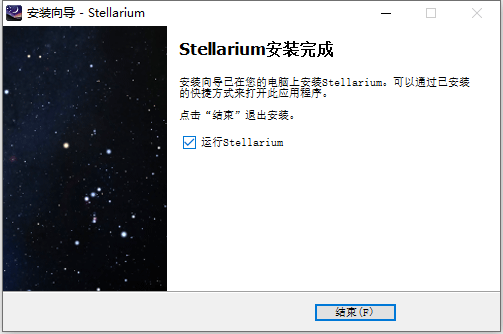
3、进入之后就可以进行使用了,通过鼠标滑动来选择行星;
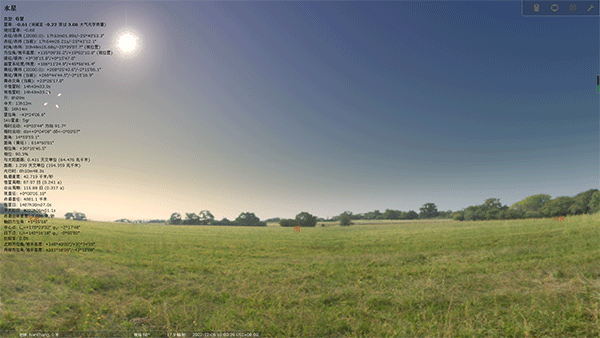
4、还可以自由切换视角观看;
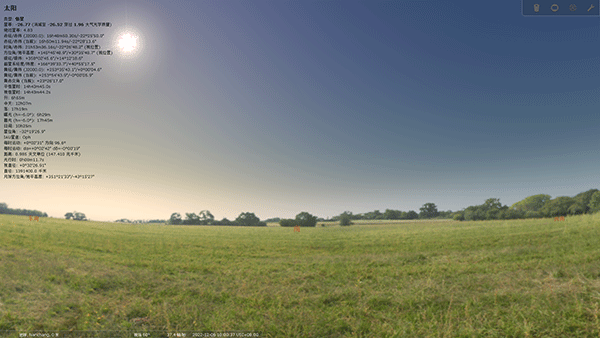
5、在右上方还可以调节目镜;
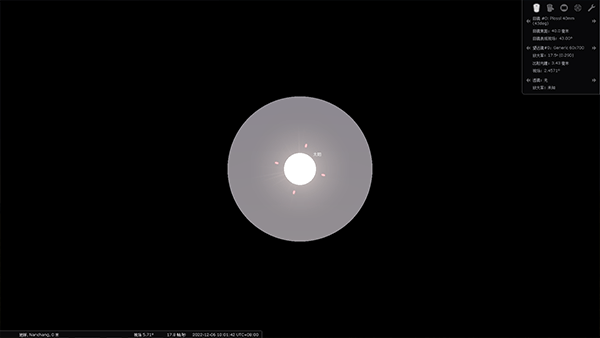
6、传感器等;
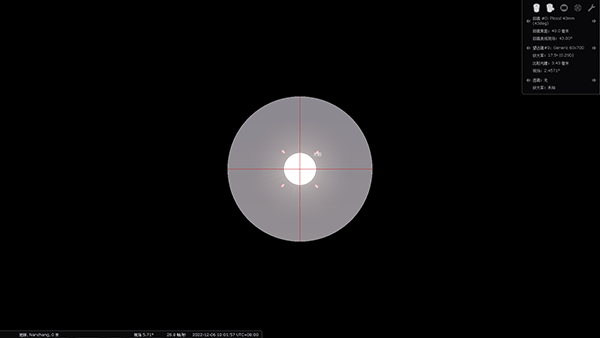
7、还可以进行一些设置。
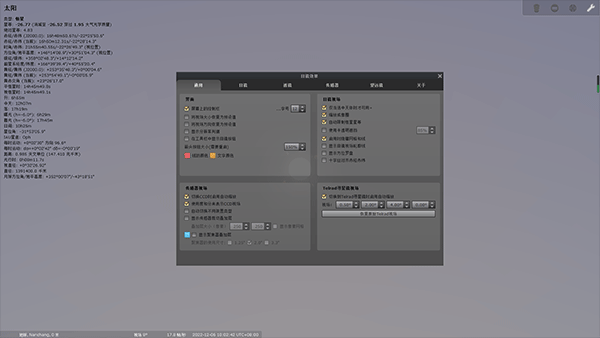
新手教程
首先,设置你的地理位置,默认的地点是法国巴黎,你可以打开设置窗口,在其中的地图上点击你所在的位置,或者直接输入经纬度,最后不要忘记点击“set as default(设为默认值)”按钮保存你的设置,这样,你的 Stellarium 星空就和你抬头所看到的星空一致了,如果你使用笔记本电脑外出,那么你可能需要重新设置你的地理位置了;
使用鼠标和键盘可以转动 Stellarium 天幕;
使用上下翻页键可以放大和缩小 Stellarium 天幕;
用鼠标左键可以选择天体,右键可以放弃选择,鼠标中键或者空格键则可以将选中的天体调整到屏幕中央;
放大星云和行星是非常有趣的哦…
按键 J 用来减慢速度,甚至倒转时间,按键 L 则可以增加时间速度,按键 K 使时间速度恢复正常;
需要帮助的时候,可以按 H;
操作快捷键
移动画面 方向键及鼠标左键拖曳;
放大/缩小 上翻页/下翻页键;
Ctrl+Up/Down;
时间拖动 Ctrl+左键拖动;
时间滚动:分钟 Ctrl+鼠标滚轮;
时间滚动:小时 Ctrl + Shift和鼠标滚轮;
时间滚动:天 Ctrl+Alt & 鼠标滚轮;
时间滚动:年 Ctrl+Alt+Shift & mouse wheel;
选中天体 按鼠标左键;
消除选取 按鼠标右键;
添加自定义标识 Shift +左键;
删除最近鼠标的标记 Shift+右键单击;
删除所有自定义标识 Shift+Alt+右键单击。
常见问题
1、如何安装
对于Windows 用户,运行下载的"setup.exe"文件并按照程序指示操作;对于Linux 用户,最简单的方法是找一个预先编译好的安装包;你也可以自己编译程序:在 Linux、Posix、Cygwin 和 MacOS X 中编译程序的具体方法可以参考"INSTALL"文件; 对于MacOS X 用户需下载 dmg 文件,双击打开它,程序文件在下载文件中,将程序文件拖放到你的 Applications 文件夹中即可;
2、如何卸载
对于 Windows 用户,使用控制面板中的"添加删除程序"卸载 Stellarium;对于 Linux 用户,如果你安装的是预编译版本,则可以使用包管理器卸载;如果你是自己编译的,你可以在编译目录下输入“make uninstall”指令卸载 Stellarium;
3、如何将分辨率调整为菜单上没有的设置
你可能在一台配置宽屏显示器的电脑上运行 Stellarium ,菜单中没有你的屏幕分辨率,怎么办?在这种情况下,只需要使用一个文本处理软件(比如 Windows 的记事本)打开“config.ini”文件,找到“screen_w”(分辨率宽度,单位为像素)和“screen_h”(分辨率高度)这两个参数,将其修改为你需要的数值,然后保存文件并运行 Stellarium;OK,享受你的星空吧!
4、如何设置观测地点
首先你得得到观测地点的海拔,经纬度,可以用Google地图查一下,找到你的观测地点,然后右键单击,就会出现一个框框,点击里面的这儿是什么,就会出现经纬度,再在stellarium左侧侧边栏里选Location,在里面改属性,最后起一个易懂的名字,然后(加入列表)add to list 就好了 ;下次就可以搜到;
5、可以显示更多的恒星吗
Stellarium 使用 Hipparcos 星表,它包含有120000颗恒星;暂且还不能使用其他的星表;(0.9.0版本扩充了星表,默认星表可以显示60万颗恒星,使用扩展星表更是将显示星数提升到了2.1亿;)
6、可以将Stellarium翻译为我的语言吗
从 0.8.0 版开始,Stellarium 可以显示多种语言;可以在设置窗口或 config.ini 文件中进行语言设置;有些语言的翻译工作可能尚未完成,所以我们希望 Stellarium 的用户可以参与到惠及他人的语言翻译工作中;
7、安装后无法运行
已知问题:MacOS X 0.9.0 版本,如果是从老版本升级的,并且旧的 config.ini 文件设置为全屏模式,0.9.0将无法运行;编辑 config.ini 文件,将 fullscreen (全屏显示)的值设为 false (否)即可;
对于其他问题,经常的情况是由于某种原因导致文件损坏或格式错误;重新下载、安装一遍往往可以解决问题;此时特别要注意的是不要忘了备份您自己的设置和自定义文件;
Stellarium 会在标准输出和标准错误接口输出运行报告;这个报告可以在 Windows 的 cmd 窗口看到,在 Linux 和OS X中,从终端运行 Stellarium 也可以看到这个报告;如果你自己无法解决问题,可以将这个输出报告发给我们请求技术支持;
8、在电脑上显示速度和帧速度很慢
可能是你禁用了硬件渲染功能;另外,请确认你的3D显卡安装了最新的 OpenGL 驱动程序;
9、Stellarium正常运行了一段时间后程序崩溃
Stellarium 十分耗费处理器的运算能力,这会使处理器长时间处于高速运算状态,从而导致电脑温度上升;如果电脑死机或崩溃,你可能是遇到了散热问题;如果问题是这样,那么其他的处理器高耗程序(如MP3编码)也会导致同样的问题;在新版程序中,增加了帧速率限制功能,这将有助于这个问题的解决。
更新日志
v25.1版本
添加了盖亚DR3的新恒星目录(GH:#3992)
增加了为星座元素设置衰落持续时间的能力(GH:#4083)
增加了为星群元素设置衰落持续时间的能力(GH:#4188)
添加AstroCalc/年鉴工具(GH:#4175)
在行星HiPS中添加了对法线和地平线图的支持
如果ASCOM版本已过时但望远镜已预配置,则添加警告对话框
为巴比伦(塞琉古)SC添加星座边界
为一些双星添加了简短的名称,便于查找
将Castor添加到双星轨道参数数据中
在双星轨道数据中添加了$\zeta$Her和$\eta$Oph,以处理它们的静止伴星,因为缺乏
将$\gamma$Virginis A和B添加到双星轨道参数数据中
添加并更新了许多星云纹理(GH:#4162)
增加了对星座本机名称输出的支持
添加了日本天空文化的背景(GH:#3966)
添加了现代和现代(IAU)天空文化中星座名称的上下文
为中文星号“Added”添加了消息上下文
添加了对提取中文恒星名称的支持,并添加了“添加”
新增了查看星座本族名发音的功能
添加了14个恒星专有名称的参考
增加了对威尼斯语的支持
添加了复制HTML版本选择信息的功能
添加了在AstroCalc/Phenomena工具中保留“最新选定对象”的功能(GH:#4127)
添加了仅显示命名DSO的过滤器(GH:#4125)
增加了使用日志文件绝对路径的能力(GH:#4027)
添加了重新选择上次选择的对象的功能(GH:#4113)
为给定高度的RTS添加了脚本功能
为恒星添加视差效果(放大视差)(GH:#4023)
在其他功能中添加了对Gaia ID的支持(GH:#4064)
为新发现的彗星添加信息
在AstroCalc工具(GH:#4054)中添加了按日食类型筛选的功能
还为本地日食添加了导出地图按钮
添加SH2-245作为Eridanus Loop(GH:#4046)
新增中国天空文化(GH:#4234)
在西伯利亚SC中添加了发音和IPA标签(GH:#4237)
在Lokono天空文化中添加了缺失的木星
在边界上限中添加了0.5弧分的填充,因为Saemundsson的反演公式不准确,无法解决小视场下的裁剪问题(GH:#4231)
行星测量中HiPS绘制顺序的固定计算
已修复确保HiPS网格为凸形的问题
修复了HiPS磁贴随缩放级别的变化
修复了使用msgtxt搜索锅条目的问题
固定字符串相等性比较(GH:#4163)
修复了DSO纹理数据集的短名称的可转换性(GH:#4191)
修复了天鹅座61双星轨道参数历元(应为J2016而非J2000)
固定截断的StarId
修复了被忽略的星座恒星ID作为字符串传递的问题
修正了星历标记的像差效应(GH:#3867)
为61 Cyg A命名的固定天空文化
固定轨道色彩操纵(GH:#4213)
修复了Calendars插件中的无休止循环(GH:#4206)
修复了从“HIP/Gaia DR3 XXX”名称读取恒星id的问题
中国(中世纪)天空文化中的边界固定时代
双星的固定名称(GH:#4150)
现代天空文化的固定区域条目
修复了Windows上的编译问题
修复了Qt5上的启动画面文本定位问题
固定计算变星的下一个最大/最小光
修复了AstroCalc/Graphs工具中表观直径和角尺寸值之间的不匹配问题(GH:#3981)
修复了Mac上转换命令的修改器信息(GH:#4116)
修复每隔几秒钟打嗝的问题(GH:#4112)
梳棉机的固定定位
修复了Qt/OS屏幕字体按分数因子缩放的问题
修复HIP 101769和HIP 25606与错误的盖亚ID不匹配的问题
修复了Wayland中的部分操作系统扩展支持
固定按id(交叉id)搜索暗淡恒星
固定“配置”对话框中的选项卡顺序
修复了UI元素翻译器的注释
修复了现代(IAU)天空文化中的拼写错误(GH:#4050)
恒星名称标签的固定密度(GH:#4029)
修复了Oculars插件中过大的角度按钮
修复了某些linux发行版(INDI)缺少包含的问题
已修复包含正确INDI标头的问题(GH:#4025、#4019)
固定渲染望远镜星群(GH:#3315)
固定轨道渲染:如果母行星在月球上,则对其轨道进行密集采样(GH:#4013,#83)
修复了恒星的错误数据(GH:#1659、#1724、#364、#374、#369、#363)
修复了假星(GH:#18、#2786、#777、#399、#677、#1032、#398、#1192、#1189)
修复了缺失的恒星(GH:#362,#1016)
固定恒星自身运动(GH:#85、#221、#348、#1541、#1061、#3108)
固定大缩放鼠标时的星形选择(GH:#3136)
修复了一个新星表的校验和
固定星座线不匹配(GH:#4240)
修复了重新加载天空培养物的问题(GH:#4239)
修复了观察列表中的崩溃:将代理模型的索引映射回源代码(GH:#4241)
固定伸缩星群(GH:#4238)
将阿努坦天空文化中的本地名称固定为本地标签
更改核心:计算双星系统的位置角和间距(GH:#4184)
更改核心:计算几个双星系统的6D天体测量
更改核心:使用与glTF兼容的月球法线贴图
更改核心:加载纹理时将其绑定到正确的插槽
更改核心:限制每帧加载纹理所花费的时间
更改核心:取消线程数限制
更改核心:不要重复调用ssm->getMoon()
更换核心:加快星交识别数据加载
更改核心:添加新的额外恒星名称,而不是在前面添加
更改核心:使用hips_frame和类型来确定行星
更改核心:在绘制标记和搜索恒星选择时考虑更新的视差(GH:#4214)
更改核心:加载星座数据时检查星nullptr,以防其中一个主要恒星目录损坏/丢失(GH:#4207)
更改核心:如果缺少低级星表,则不加载任何高级星表(GH:#4203)
改变核心:避免在行星之间移动时发生碰撞
更改核心:抑制无意义坐标的输出(GH:#4212)
更换核心:正确处理负高度角的景观标签(GH:#4174、#4176)
改变核心:隐藏破碎的零地平线
更改核心:从时间限制中排除同步纹理加载
更改核心:不要尝试在StelTexture构造函数中获取OpenGL上下文
更改核心:过滤HiPS mipmaps
更改核心:不要将法线/地平线图应用于调查
更改核心:处理额外的*和?中国星号末尾的标志
更改核心:尝试将“Added”本地化为空格,因为某些语言环境应避免使用空格
更改核心:对cross-id.cat中的组件使用无符号char(GH:#4164)
更改核心:切换为使用二进制格式的交叉id文件(GH:#4158)
更改核心:使用astroquery 0.4.9更新恒星目录,以改进对双星系统和十字准星的处理(GH:#4156)
更改核心:切换到天空文化的新数据格式
更改核心:允许从不需要的引用中排除名称(GH:#4147,#11)
更改核心:将DSO名称路径指向相同(默认)集。
更改核心:更新搜索工具中SIMBAD镜像列表
更改核心:使用commonNameMap而不是迭代dsoArray
更换核心:预修整DSO串目录号
更改核心:不使用toUpper,使用compare(案例不敏感)
更改核心:使用默认DSO名称作为通用名称
更改核心:允许绘制单星星座和星群
更改核心:不要在每个SC负载上重新加载常见的DSO名称
更改核心:不要在每次SC加载时重新加载默认DSO名称
更改核心:遵循星座边缘的 [+-]指标
更改核心:重新定义现代天空文化的界限
更改核心:允许Skyculture边界边缘定义中的任意纪元
更换核心:正确调整行星标签移动
更改核心:正确缩放太阳晕
更改核心:正确缩放行星晕
更改核心:正确缩放星晕
更改核心:屏幕比例上的基础星形缩放
更改核心:处理Cardinals中的字体大小更改
更改核心:考虑字体大小比的位置信息面板
更换核心:使线环和条带连续
更改核心:避免违反严格的别名规则
更换核心:当位置=自动时设置正确的光污染水平(GH:#4216)
更换核心:当表面法线偏离相机时处理案件
更改核心:在瓷砖宽度较小时减少HiPS分割顺序
更改记录器:更好的小行星错误消息
更改的记录器:在StelTexture内存使用报告中打印纹理大小
更改记录器:调整StelMainView中的日志级别
更改的记录器:从记录的警告中删除“警告”一词
更改记录器:更新记录器的消息级别
更改日志记录器:在日志中添加时间戳和消息类型
更改的记录器:将所有StelLogger::init消息定向到INFO通道
更改的GUI:加载HiPS调查列表时避免冻结
更改的GUI:使用区域设置感知比较进行SC列表排序
更改的GUI:提供用于切换气氛伪镜像的UI
更改的GUI:右键单击HiPS按钮打开调查选项卡
更改的GUI:可以按名称过滤调查
更改GUI:添加一种获取GUI字体大小比的方法
更改GUI:将屏幕比例也应用于DSO轮廓
更改GUI:根据屏幕字体大小缩放线条
更改GUI:根据字体大小比例缩放启动画面
更改GUI:简化hePositionsChartView的背景
更改GUI:根据字体大小缩放底部和左侧面板按钮
更改的信息字符串:当气团未定义时,不要写“明显”
更改AstroCalc工具:AstroCalc/Ephemeris和AstroCalc/日食工具的时间限制略有变化(GH:#4209)
更改AstroCalc工具:AstroCalc/Phenomena工具的小幅加速
已更改的望远镜控制插件:使用Qt6重新激活构建ASCOM(需要ASCOM7)
更改了Oculars插件:将字体大小设置应用于Ocular插件(GH:#4049)
更改Oculars插件:将旋转按钮的创建移动到单独的功能中
更改了Oculars插件:修复了Ocular面板按钮的居中问题
更改Oculars插件:避免零焦距镜头
更改的卫星插件:强制最后更新存储为UTC(GH:#4060)
更新阿努坦天空文化
更新的希腊(莱顿Aratea)天空文化
更新的希腊(天文学大成)天空文化
更新的希腊(法尔内塞)天空文化
更新的巴比伦(穆拉平)天空文化
更新的现代(天空和望远镜)天空文化
更新的现代和现代(IAU)天空文化:使用英语术语表示星座的英文名称
更新的中国天空文化:在天空文化中使用真实的中国本土名字(GH:#4196)
更新的核心团队名单:添加了Henry Leung
更新的依赖关系:INDI已更新到2.1.2.1版本
更新的依赖关系:QXlsx已更新到1.5.0版本
太阳系小行星的最新轨道要素
更新了系外行星的默认目录
更新了默认卫星列表
更新了默认位置列表
更新了脚本文档
更新的Stellarium用户指南
更新的依赖关系:CalcMySky已更新到0.3.4版本
更新的大气模型
更新卫星光度数据
更新的Stellarium用户指南
更新了翻译
海王星的更新颜色
更新了创建AppImage包的工具(GH:#4105)
更新的恒星名称列表(GH:#4122)
更新了太阳系编辑器中次要SSO的书签(GH:#4065)
卫星光度更新
行星特征的最新命名数据
DSO的最新通用名称
更新的语言列表
更新的DSO纹理(GH:#3999)
天空文化的最新翻译(GH:#4024)
彗星最新发现情况
24.3版本中错误删除了恢复的天空文化描述
毛利天空文化的复原描述
删除过时的“星光”一词(GH:#4070)
删除了不需要的星座边界数据
删除无用的初始化器
删除OnlineQueries插件中的死URL
从标准包装中删除了2种天空培养物(GH:#4197)
删除了过时的警告
删除了过时的数据和代码
删除text_texture选项的剩余部分
已删除支持32位软件包
已删除“失踪之星”插件





























 赣公网安备36010602000086号,版权投诉请发邮件到website-sun@qq.com,我们会尽快处理
赣公网安备36010602000086号,版权投诉请发邮件到website-sun@qq.com,我们会尽快处理